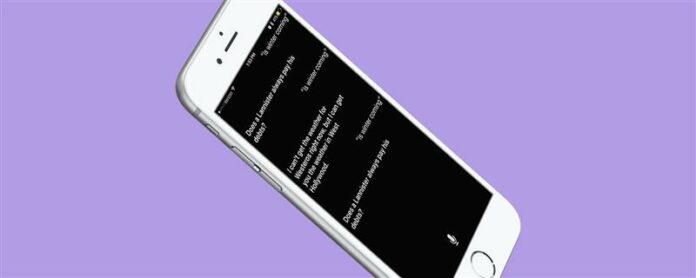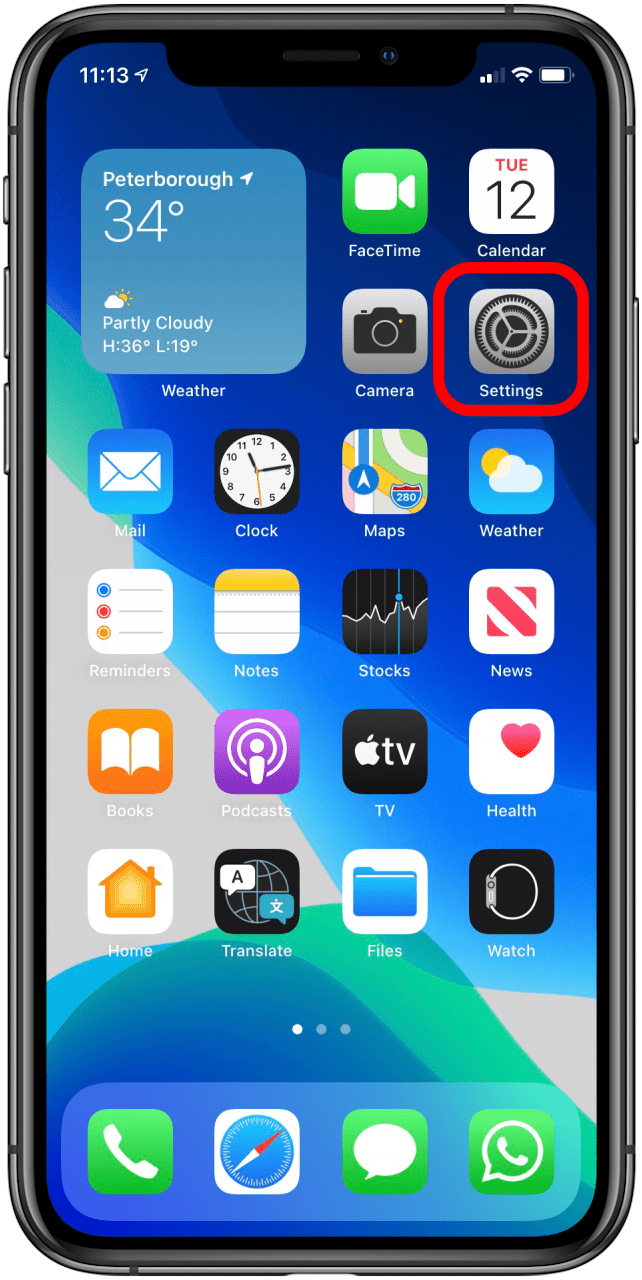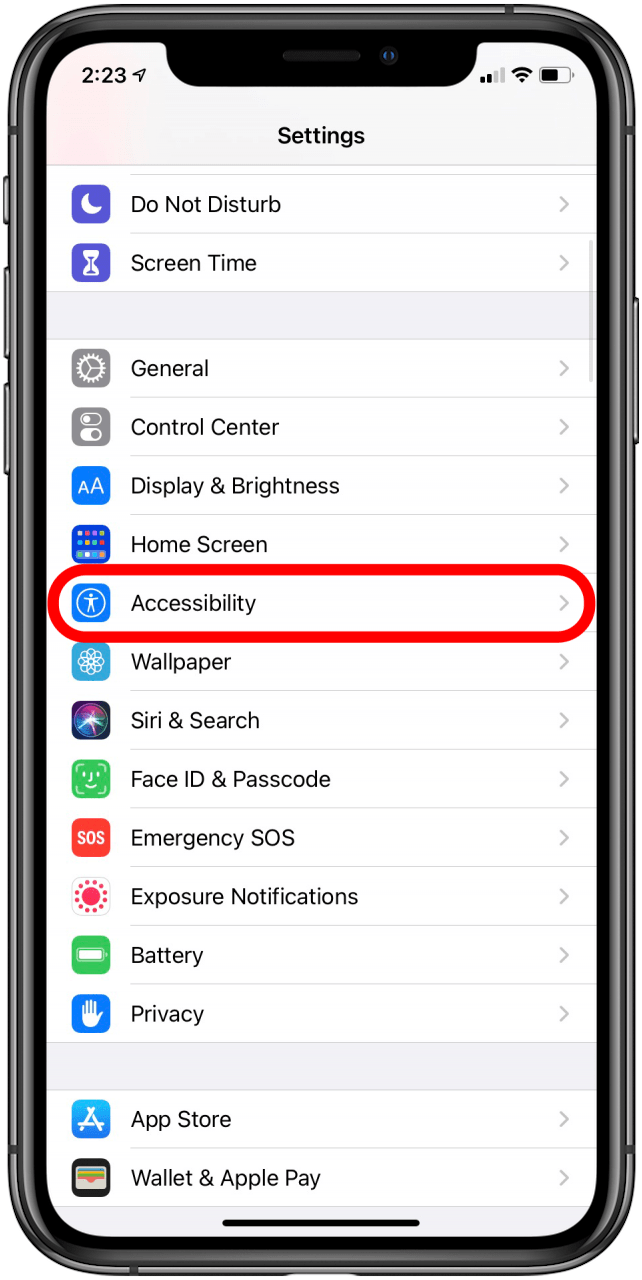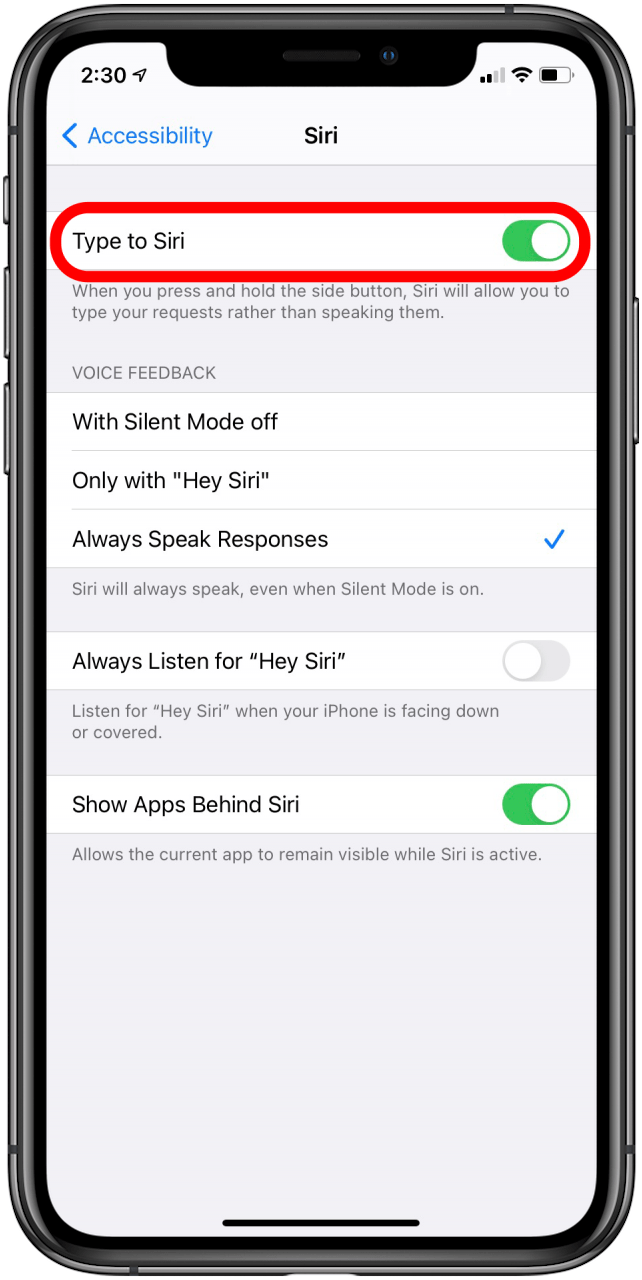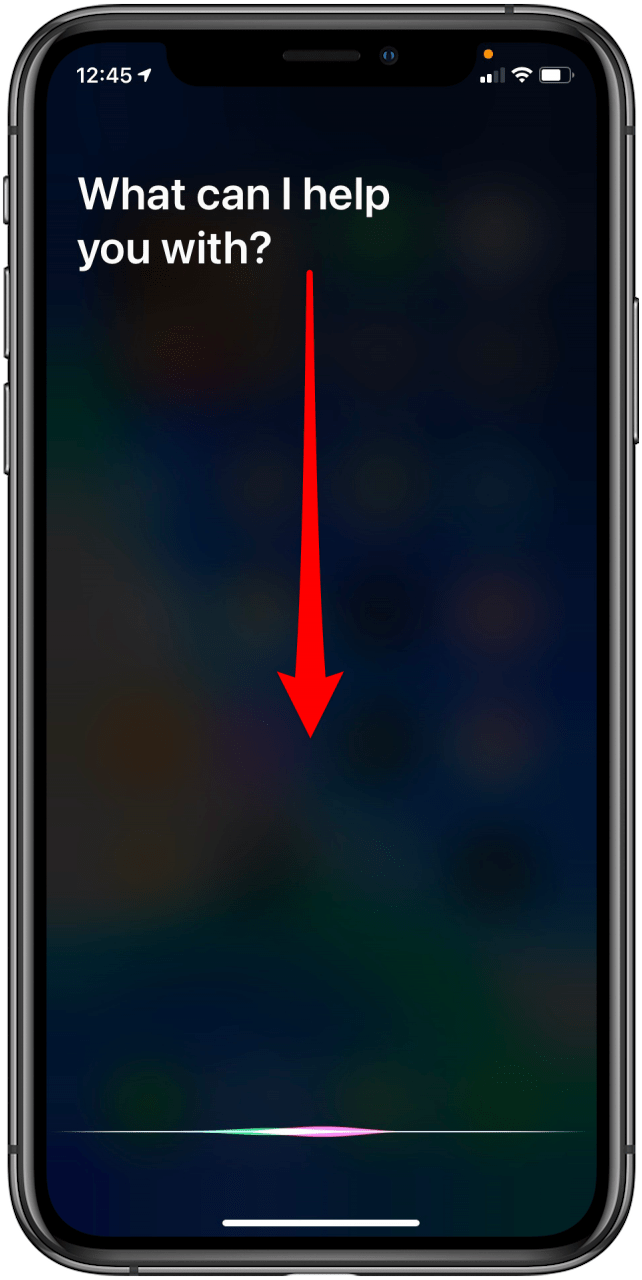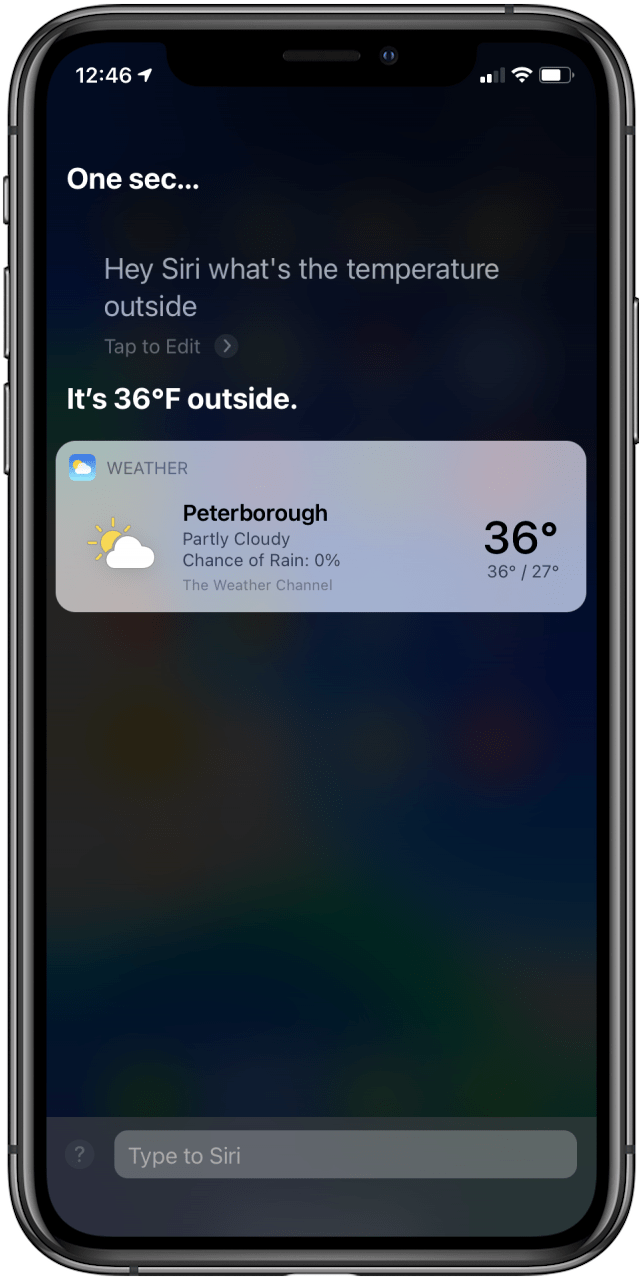هل تعلم أن سيري يحتفظ بسجل لأوامرك وطلباتك الحديثة؟ بمجرد أن تتعلم كيفية التحقق من تاريخ Siri الخاص بك ، لا يتعين عليك الاستمرار في سؤال Siri مرارًا وتكرارًا إذا كنت قد طلبت مرة واحدة. ما عليك سوى استخدام هذه الخدعة الخفية لعرض أحدث تاريخ محادثة سيري.
هل يمكنك رؤية عمليات البحث Siri على iPhone في iOS 16؟
أنا آسف للإبلاغ عن أن البحث عن تاريخ بحث Siri الخاص بك لم يعد يعمل في نظام التشغيل iOS 15 أو 16. سواء كان هذا تغييرًا مقصودًا تم إجراؤه (ولكن لم يتم الإعلان عنه – شكرًا كثيرًا على المفاجأة ، Apple!) أو مجرد خطأ في لم يتم تحديد البرنامج الحالي بعد ، ولكن في الوقت الحالي ، لن تعمل هذه النصيحة فقط في نظام التشغيل iOS 14 أو قبل ذلك. سنبقيك على اطلاع إذا كان هذا يتغير!
عند الحديث عن إحباطات سيري ، قد ترغب في معرفة كيفية إيقاف تشغيل رسائل قراءة سيري .
كيفية عرض تاريخ محادثة سيري الخاص بك
لمزيد من الطرق للحصول على أقصى استفادة من Siri ، تحقق من نصيحة اليوم ! ستحتاج إلى تمكين الكتابة إلى Siri لاستخدام هذه الميزة. لفعل هذا:
- افتح تطبيق Settings الخاص بك .
- اضغط على إمكانية الوصول .


- اضغط على Siri .
- تبديل اكتب إلى Siri ON.


بمجرد إجراء هذا الإعداد ، لعرض تاريخ Siri الخاص بك ، ستحتاج إلى البدء كما لو كنت تقوم بإجراء بحث Siri:
-
قم بتنشيط Siri عن طريق الضغط على home butto n (على iPhone 8/8 plus أو قبل ذلك) أو زر جانبي (iPhone X وبعد ذلك) أو القول ، ” مهلا ، سيري. ” (إذا كان لديك الميزة وتم تشغيلها).
-
بينما يستمع سيري لسؤالك ، انقلب من أعلى الشاشة.
-
هناك أحدث صفحة من محادثتك Siri!


سترى فقط سجل المحادثة لهذا اليوم وأحدث محادثة أجريت. أيضًا ، يمكن أن يكون الضرب صعبًا ، لذلك في بعض الأحيان قد تواجه المشكلة التي تفيد بأن آخر محادثة تظهر هي “Hey Siri” إذا فشلت واضطررت إلى البدء من جديد ؛ ولكن بمجرد أن تحصل على تعليق منه ، يكون الأمر سهلاً جدًا!